Datadrive デスクトップ版
このチュートリアルでは、Glows.ai Datadrive デスクトップ版 の使い方を素早く習得できます。これは Glows.ai Web版の Datadrive 機能 を拡張したデスクトップアプリケーションで、より柔軟なクラウドデータ管理体験を提供します。 ローカルとクラウド間でのファイルアップロード、ダウンロード、同期をより効率的かつ安定して行えます。
Datadrive デスクトップ版 を利用することで、複数の Drives を簡単に閲覧、編集、管理できます。 また、外部リソース(GitHub や Hugging Face など)からのインポートもサポートし、チームや個人プロジェクトの迅速な統合、デプロイ、バックアップを支援します。
ステップ 1:Datadrive デスクトップ版のインストール
Glows.ai 公式サイト にアクセスし、トップメニューの Product をクリックします。 ドロップダウンメニューから Datadrive(下図参照)を選択すると、ダウンロードページに移動します。
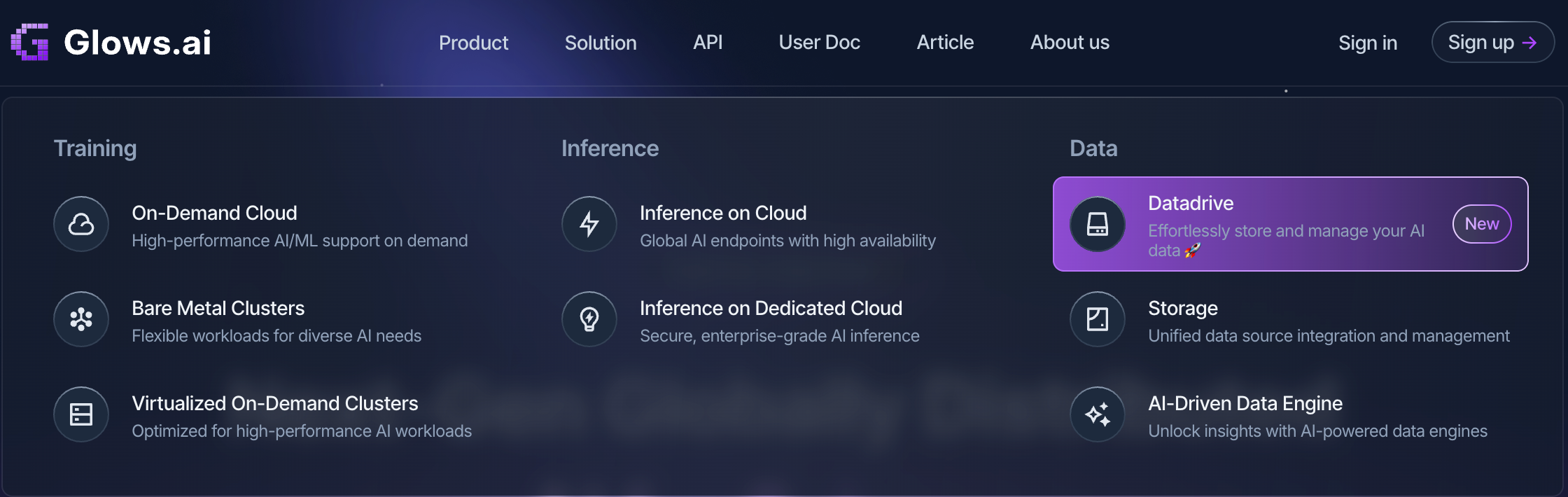
または、直接ダウンロードページにアクセス: 👉 https://glows.ai/datadrive
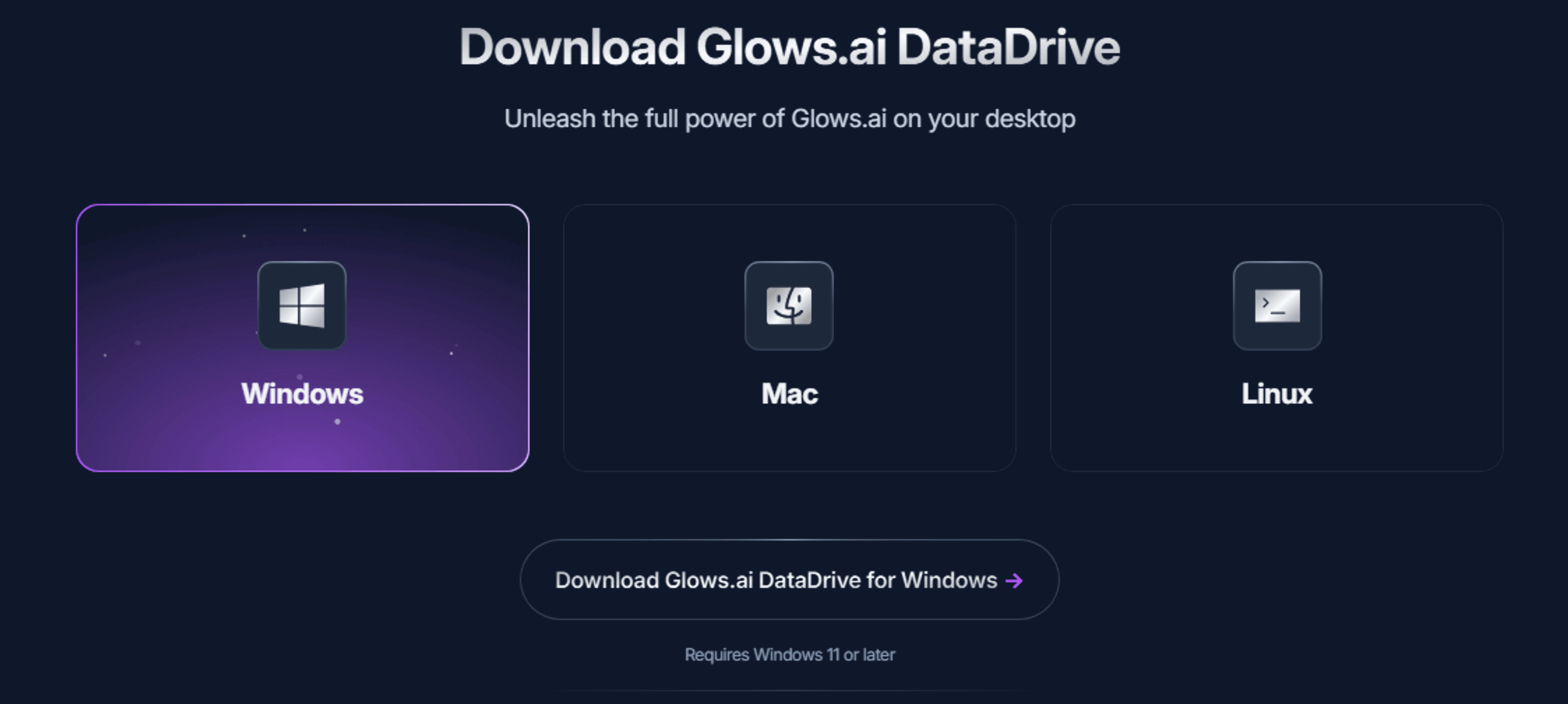
ご使用のOSに応じて対応するバージョンをダウンロードしてください。 現在は Windows と Mac をサポートしています。 今後、さらに多くのOSバージョンが順次サポートされる予定です。
Windows バージョン
- インストーラーをダウンロード後、ダブルクリックして実行します。
- 画面の指示に従ってインストールを完了すると、Datadrive デスクトップ版 を起動できます。
Mac バージョン
- 1.ダウンロード後、アプリケーション
Drive PCをApplicationsフォルダにドラッグします(下図参照)。 Dockからクリックしてアプリケーションを起動します。
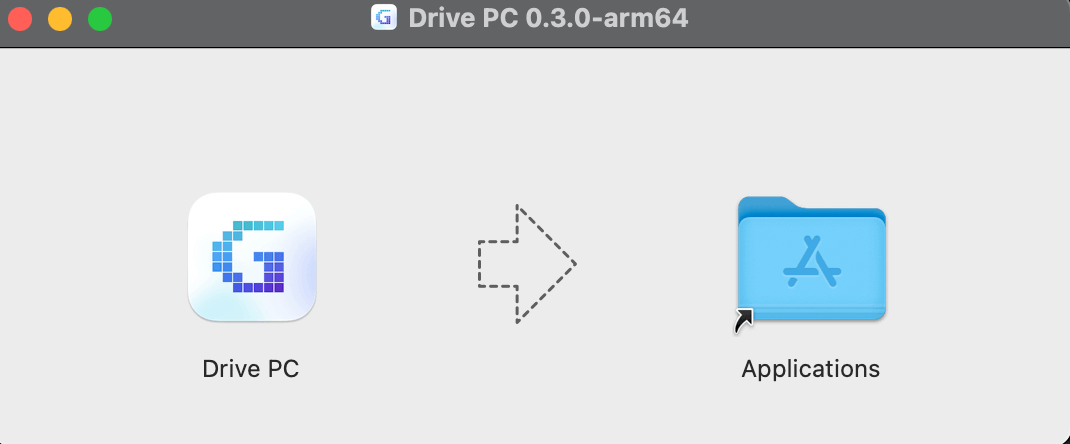
起動時に以下のメッセージが表示された場合:
"Drive PC" is damaged and can't be opened...
Terminalを開き、以下のコマンドを実行して制限を解除してください:
sudo xattr -rd com.apple.quarantine "/Applications/Drive PC.app"
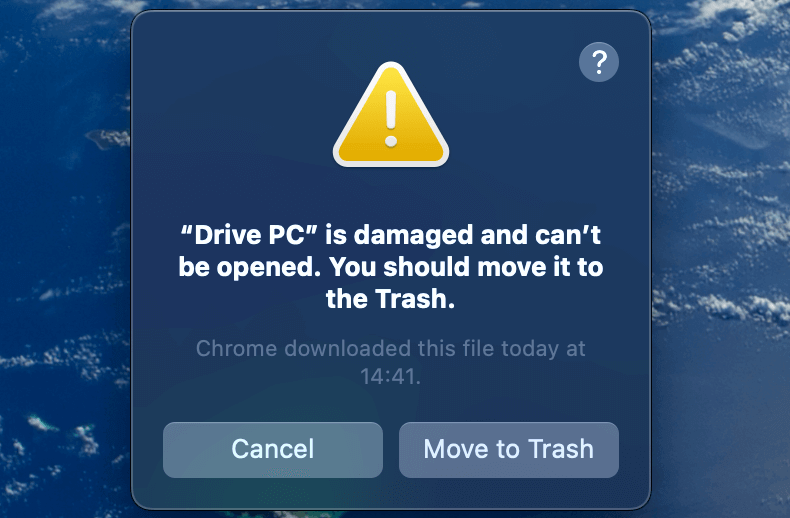
ステップ 2:アカウントにログイン
Datadrive デスクトップ版 を起動後、以下の方法でログイン可能です:
Continue with Googleをクリックし、Google アカウント で素早くログイン。- Email と Password を入力し、
Loginをクリック。 - まだアカウントを登録していない場合は、
Sign upをクリックして登録ページへ移動。
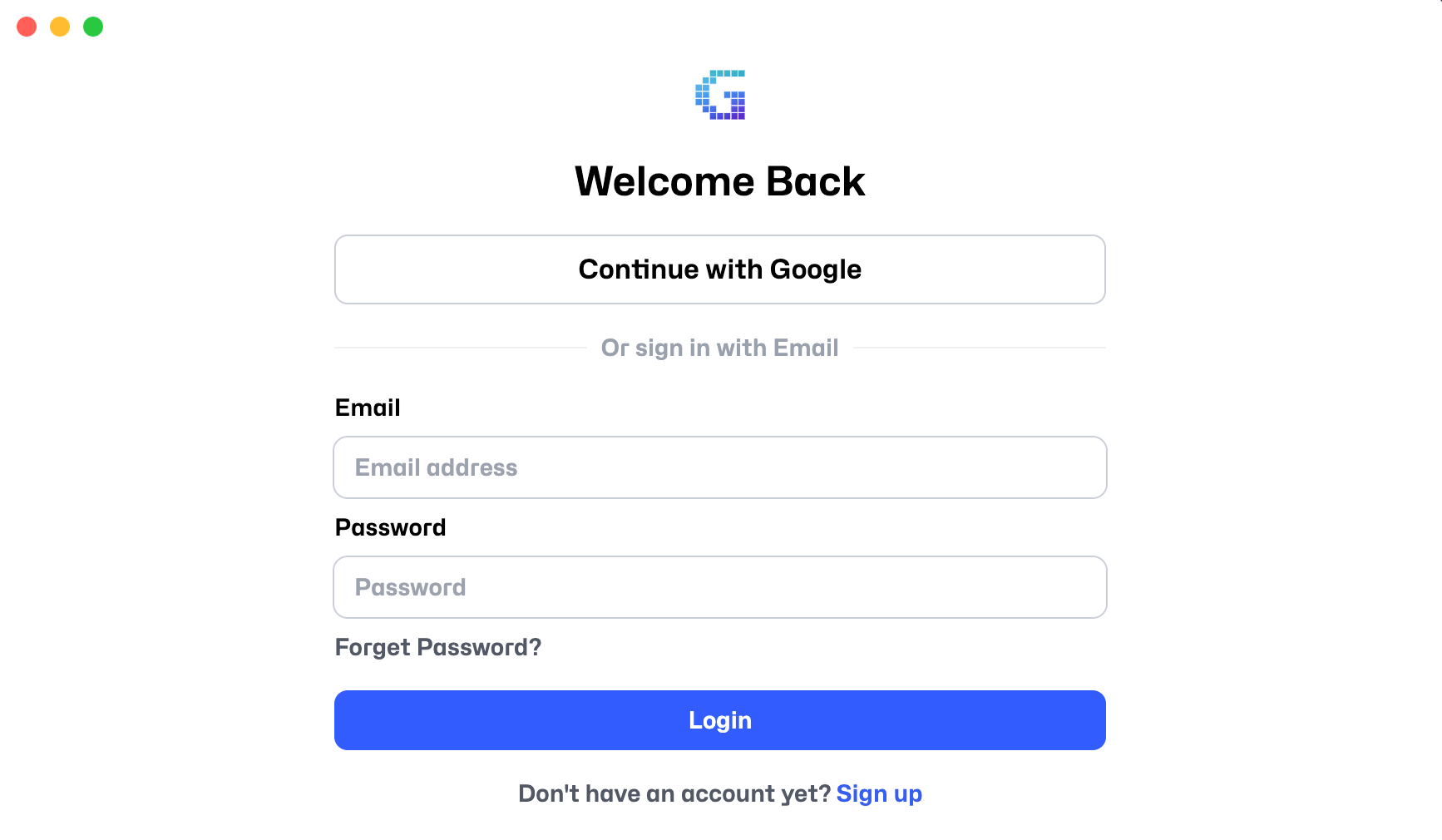
ステップ 3:既存データの管理
ログイン後、Dashboard にアクセスすると、各エリアの Drive の使用済み容量と残り容量をリアルタイムで確認できます。 今後、Instance や Snapshot などの管理機能も順次追加予定です。

左下メニューの Drive #0 をクリックすると、所有している各エリアの Drives を展開して確認できます(下図参照):
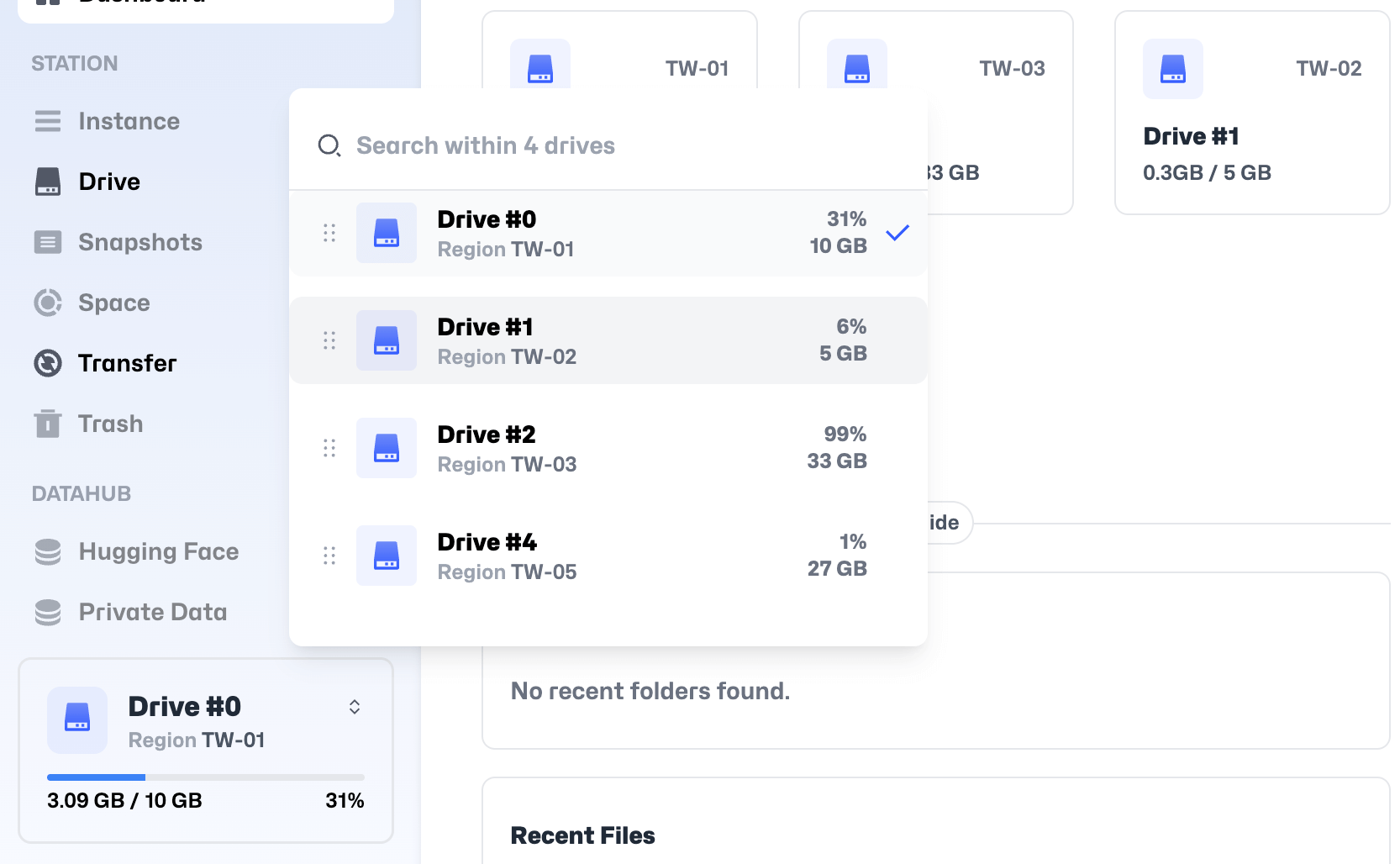
選択した Drive に入ると、ファイルとフォルダの一覧が表示されます。項目を選択すると、画面下部に4つの操作オプションが表示されます:
- Download: ローカルにダウンロード
- Move: 別のディレクトリに移動
- Rename: 名前を変更
- Delete: ファイルを削除
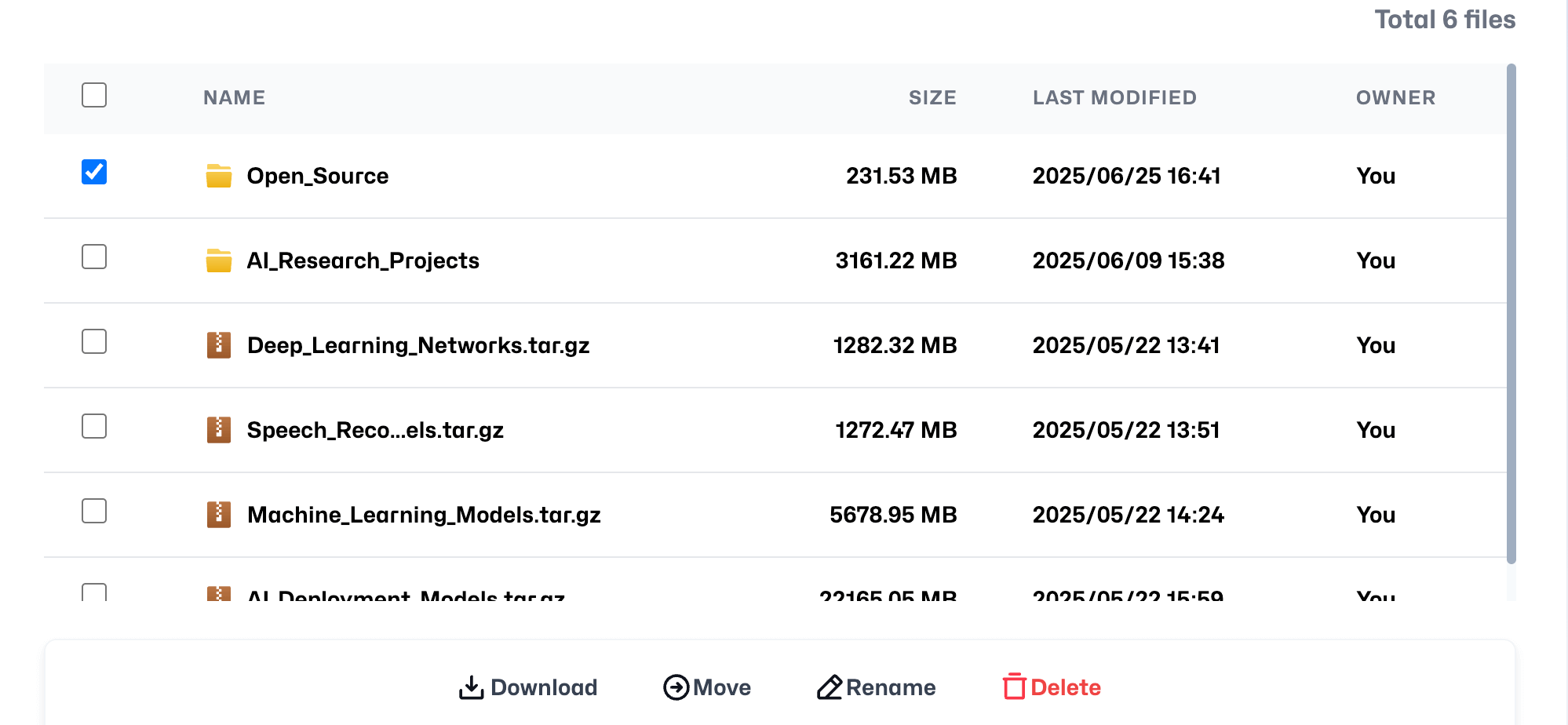
ダウンロード進捗
ダウンロード実行後、Transfer ページで進捗を確認できます。
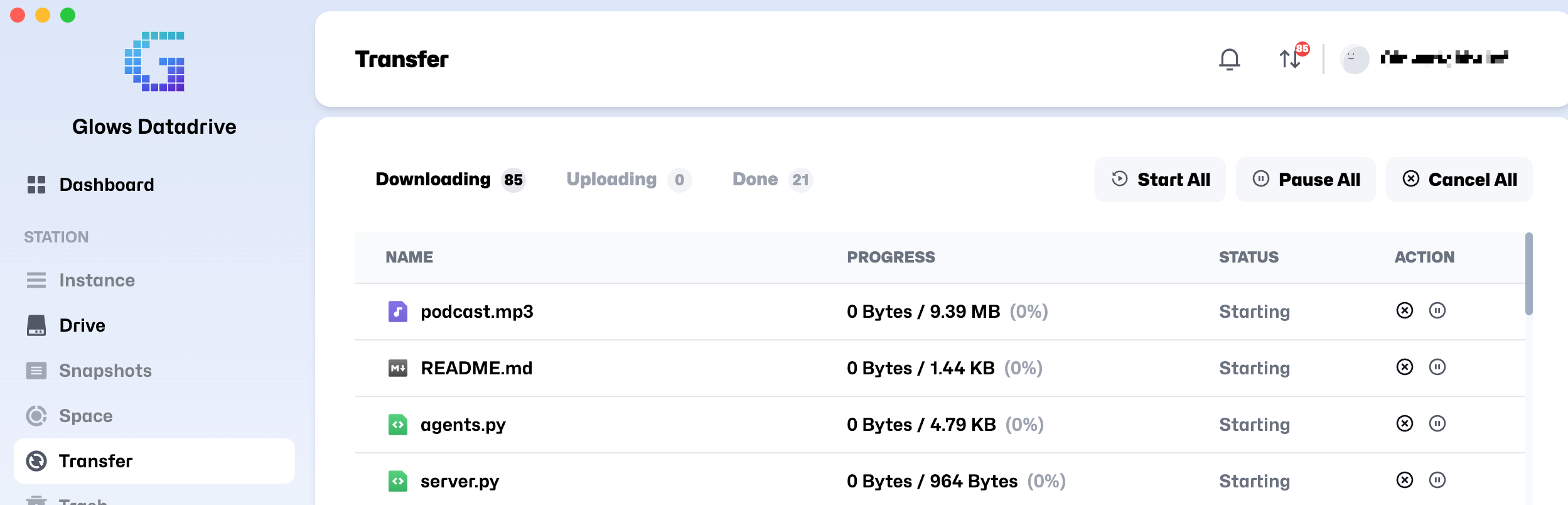
ステップ 4:ファイル/フォルダのアップロードまたはインポート
Upload or Import をクリックすると、以下の3つの方法でファイル/フォルダをクラウド Drive にアップロードできます:
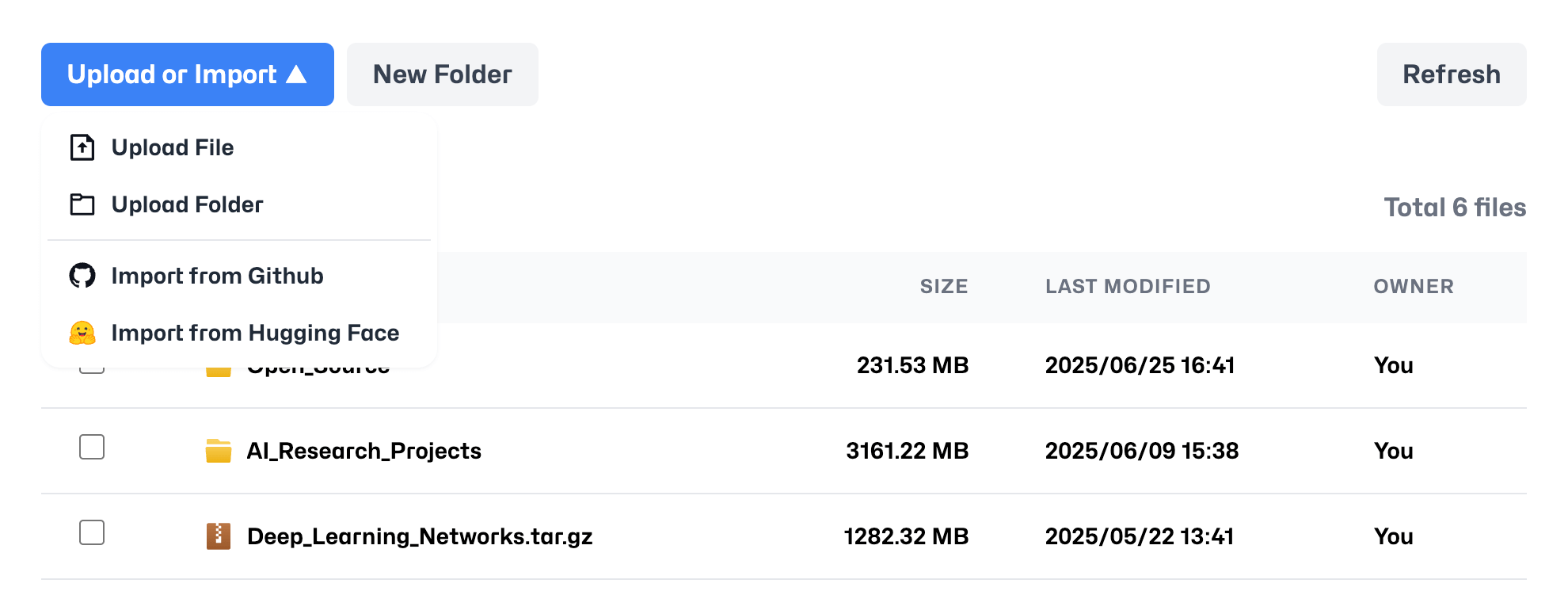
1. 直接アップロード
Upload File または Upload Folder を選択し、ローカルからアップロードしたいファイルやフォルダを選択します。
2. GitHub からインポート
Import from GitHubをクリックし、プロジェクトリンクを入力後、Viewを押します。- GitHub ファイルブラウザで必要なファイルやブランチを選択し、
Importを押してインポートを開始します。
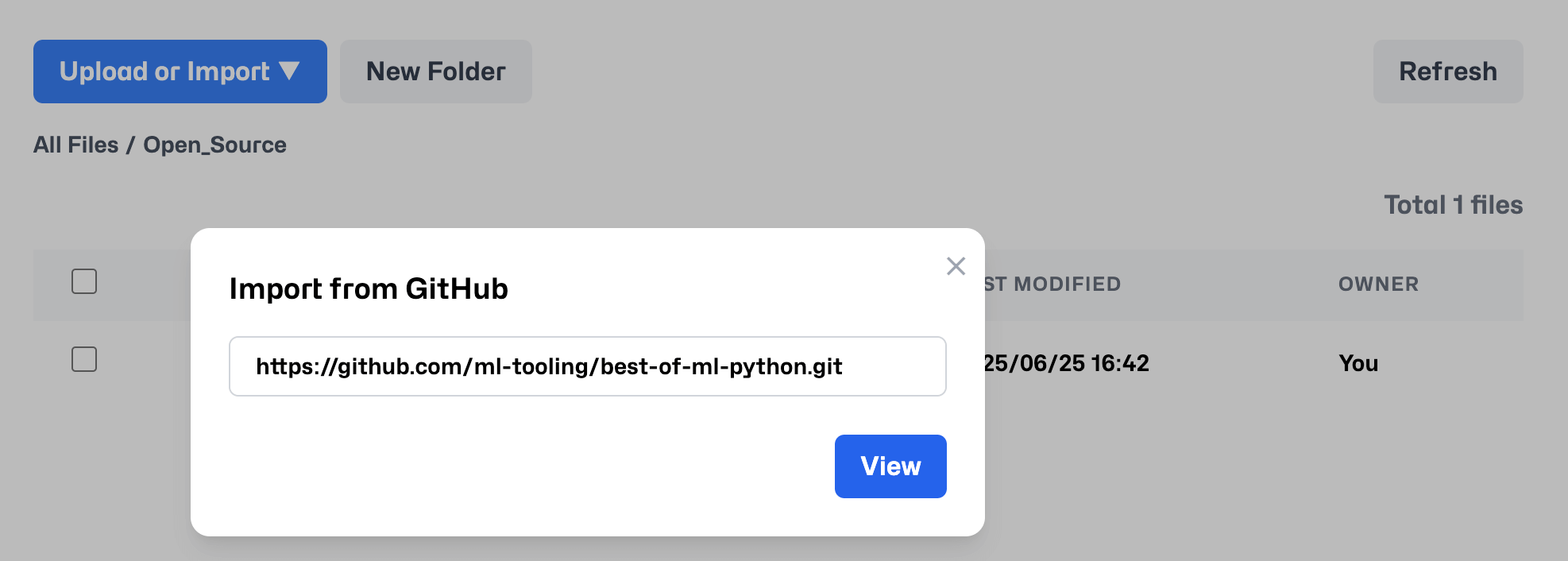
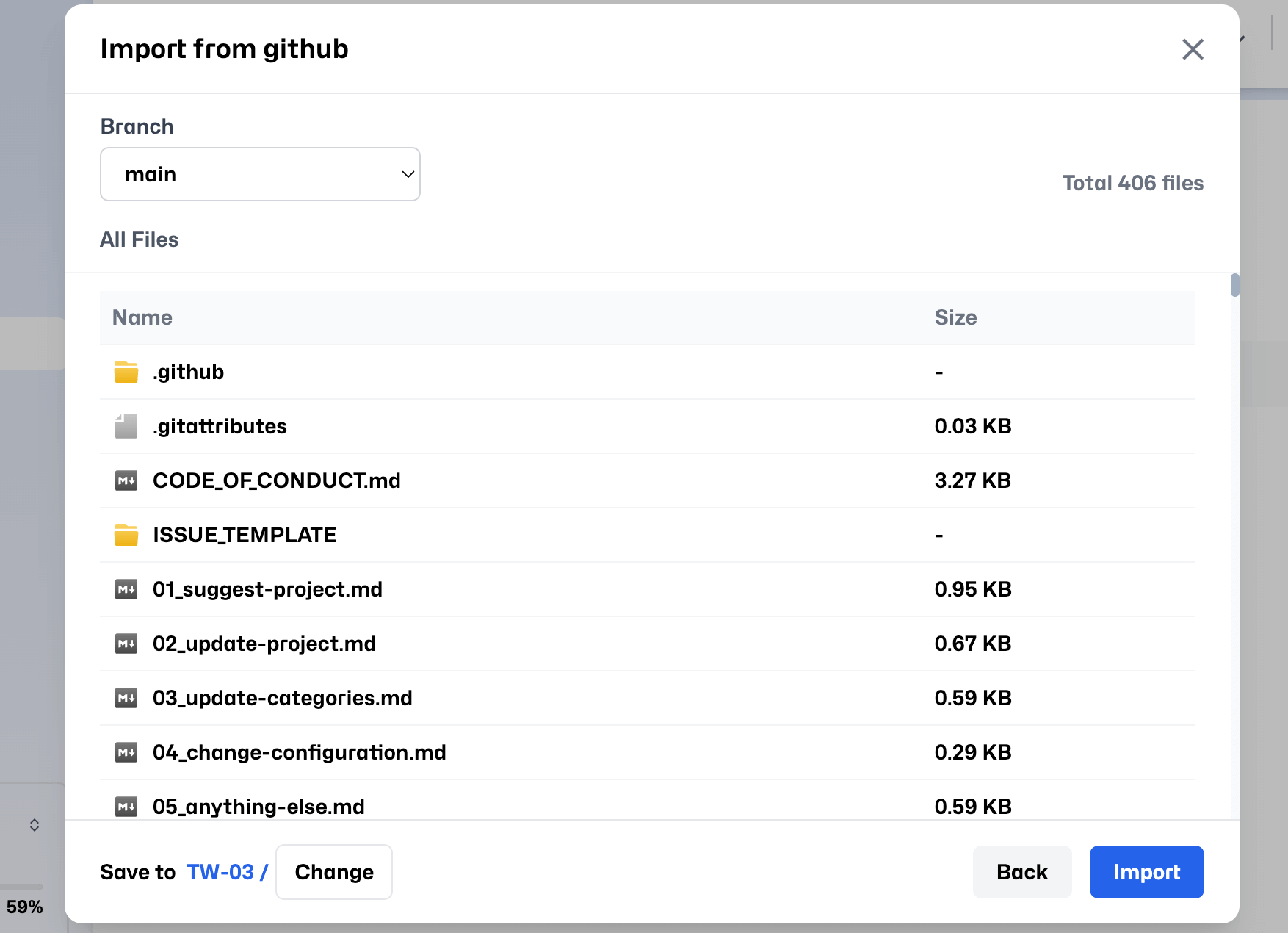
3. Hugging Face からインポート
Import from Hugging Faceをクリックし、プロジェクトリンクを入力後、Viewを押します。- Hugging Face ファイルブラウザで閲覧・選択し、
Importを押してインポートを開始します。
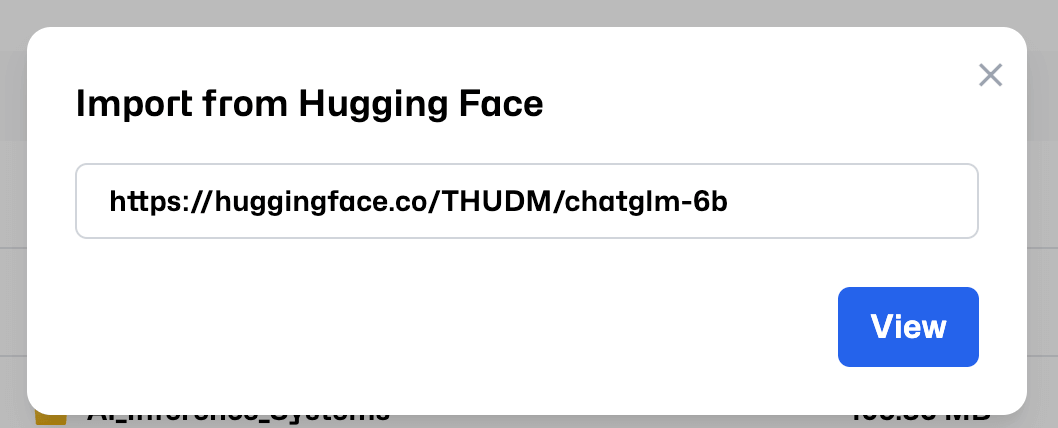
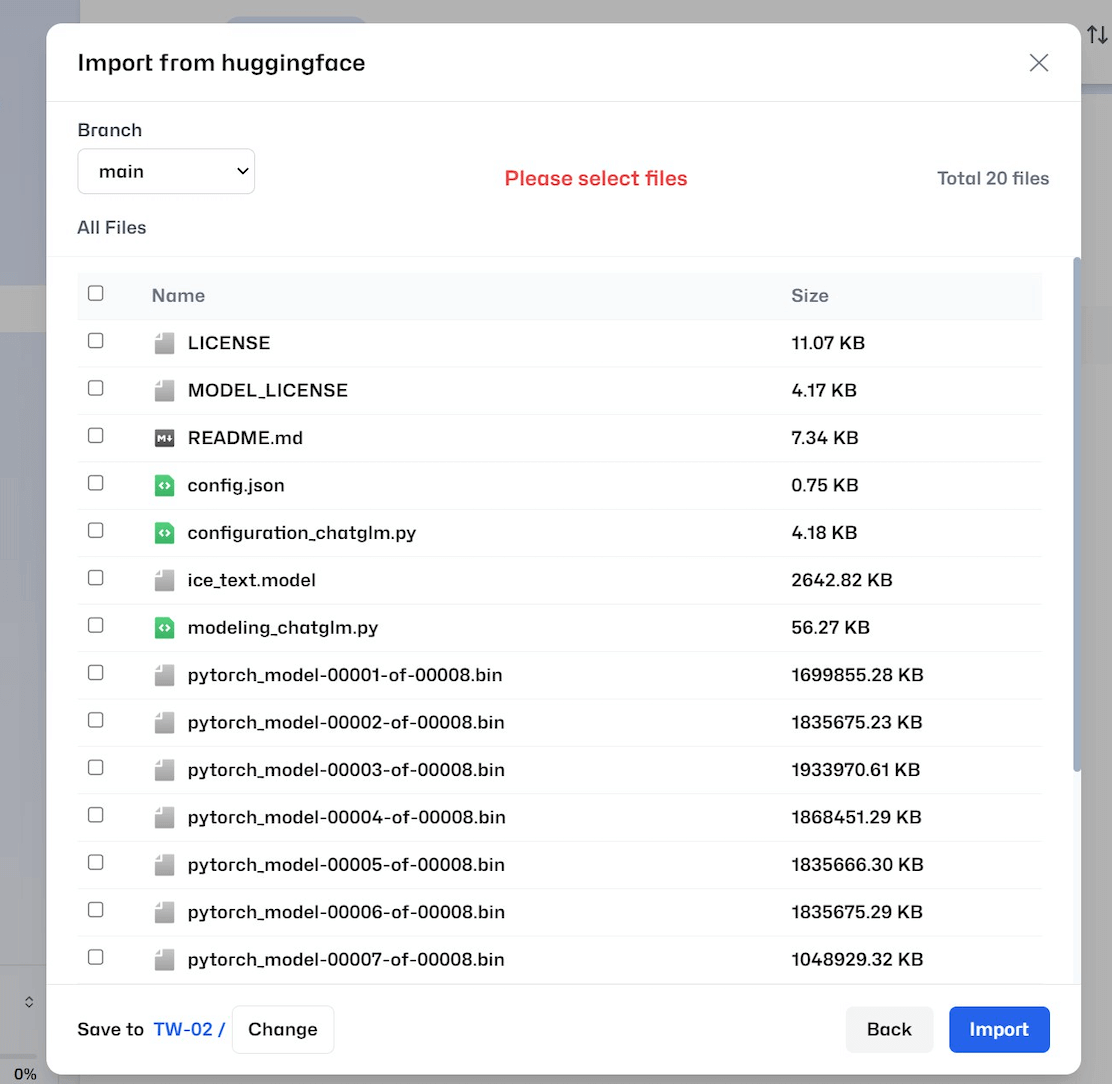
アップロード進捗
Transfer 画面で進捗を確認可能で、完了後は対応する Drive にファイルが表示されます。
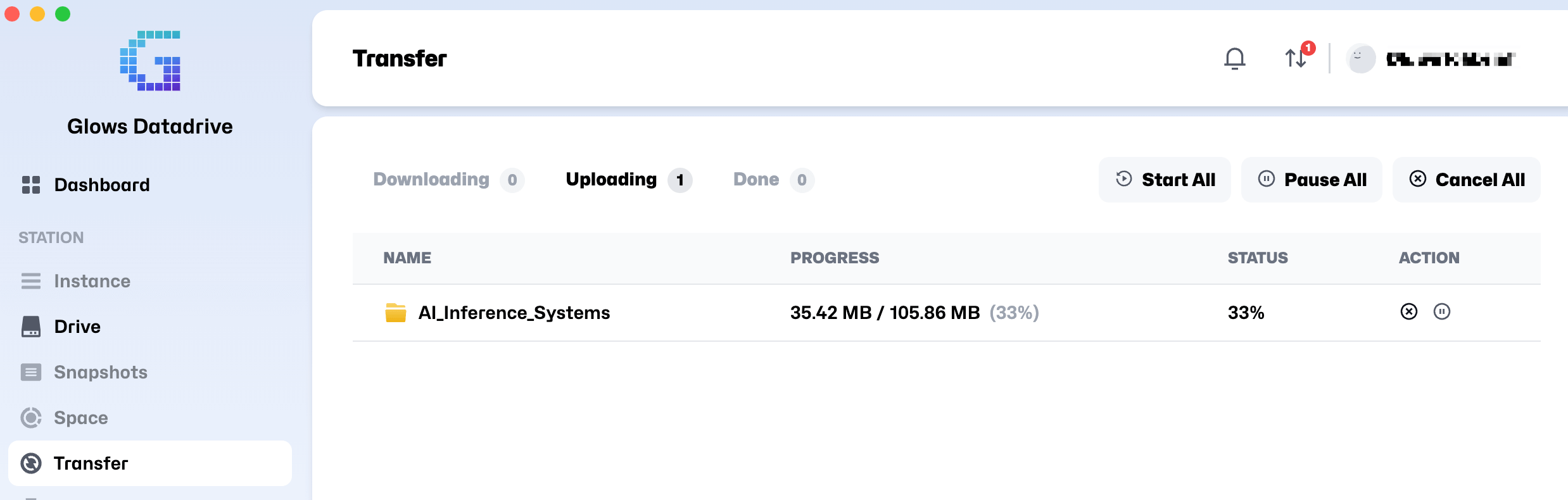
ステップ 5:その他の設定
右上のアバターをクリックし、Settings を選択して、追加機能の設定を行います。
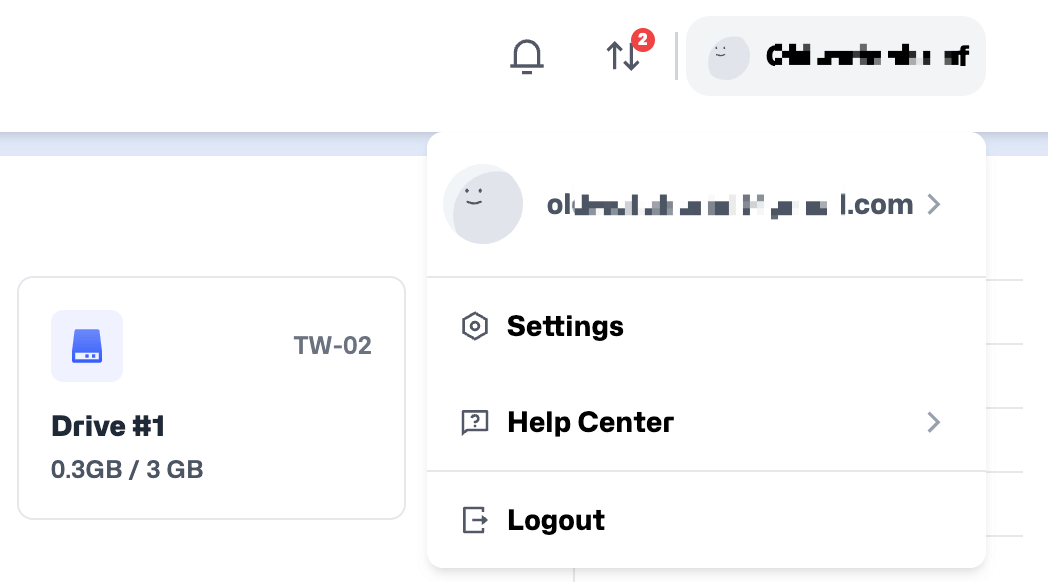
Drive 設定
- 言語、タイムゾーン、12/24時間表示の設定が可能です。
- 問題が発生した場合は、
Export Log Fileをクリックしてログファイルを出力し、Glows.ai に報告してトラブルシューティングを依頼できます。 - ファイルのダウンロードが遅い場合やネットワーク制限を受ける場合は、
Proxy ServerおよびProxy Portを設定できます。Datadrive デスクトップ版がローカルまたは社内のプロキシサーバー経由で転送を行うことで、ダウンロード・アップロードの効率を改善します。 Check for Updatesをクリックすると、手動で最新版を確認・ダウンロードできます。
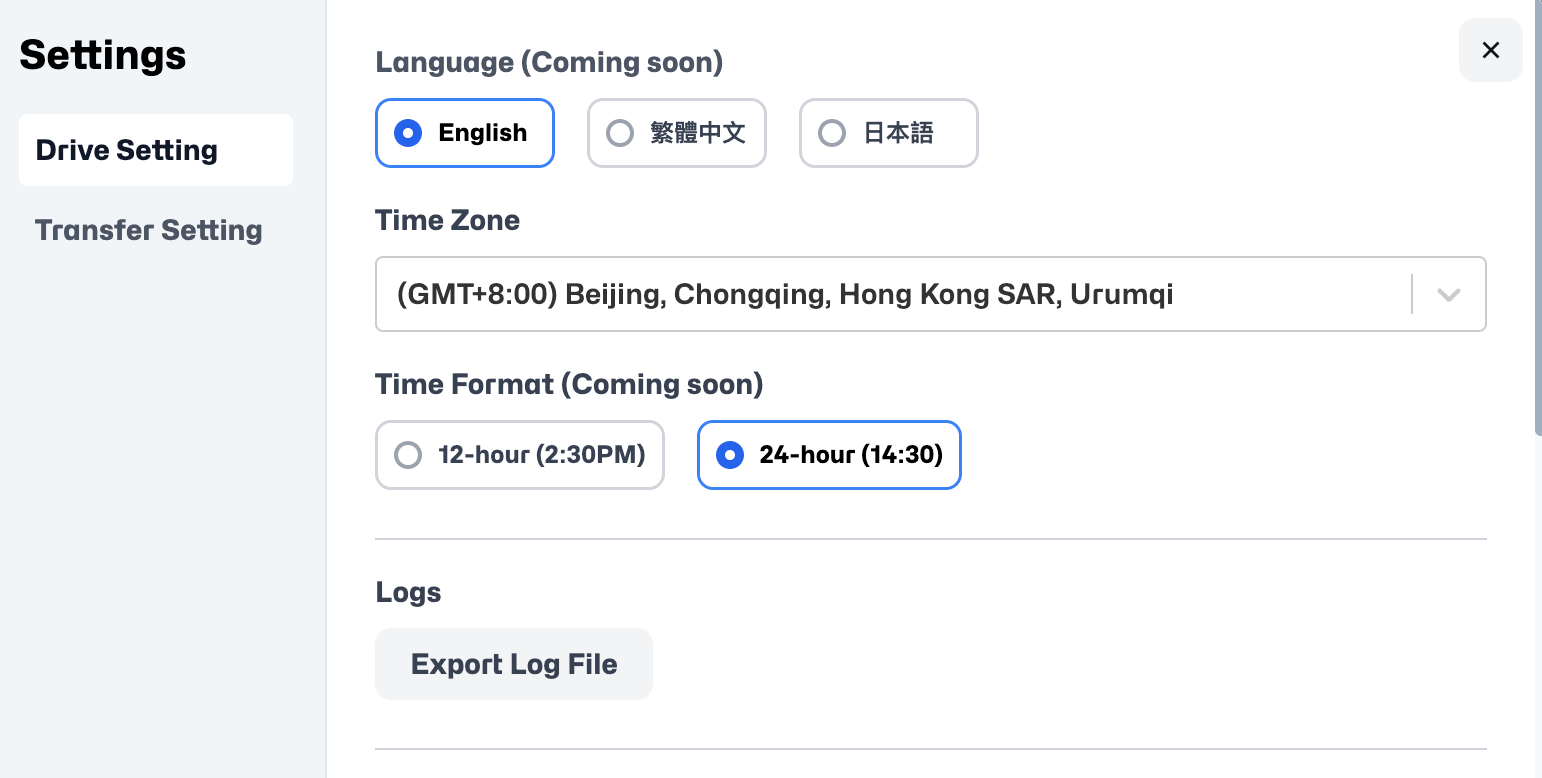
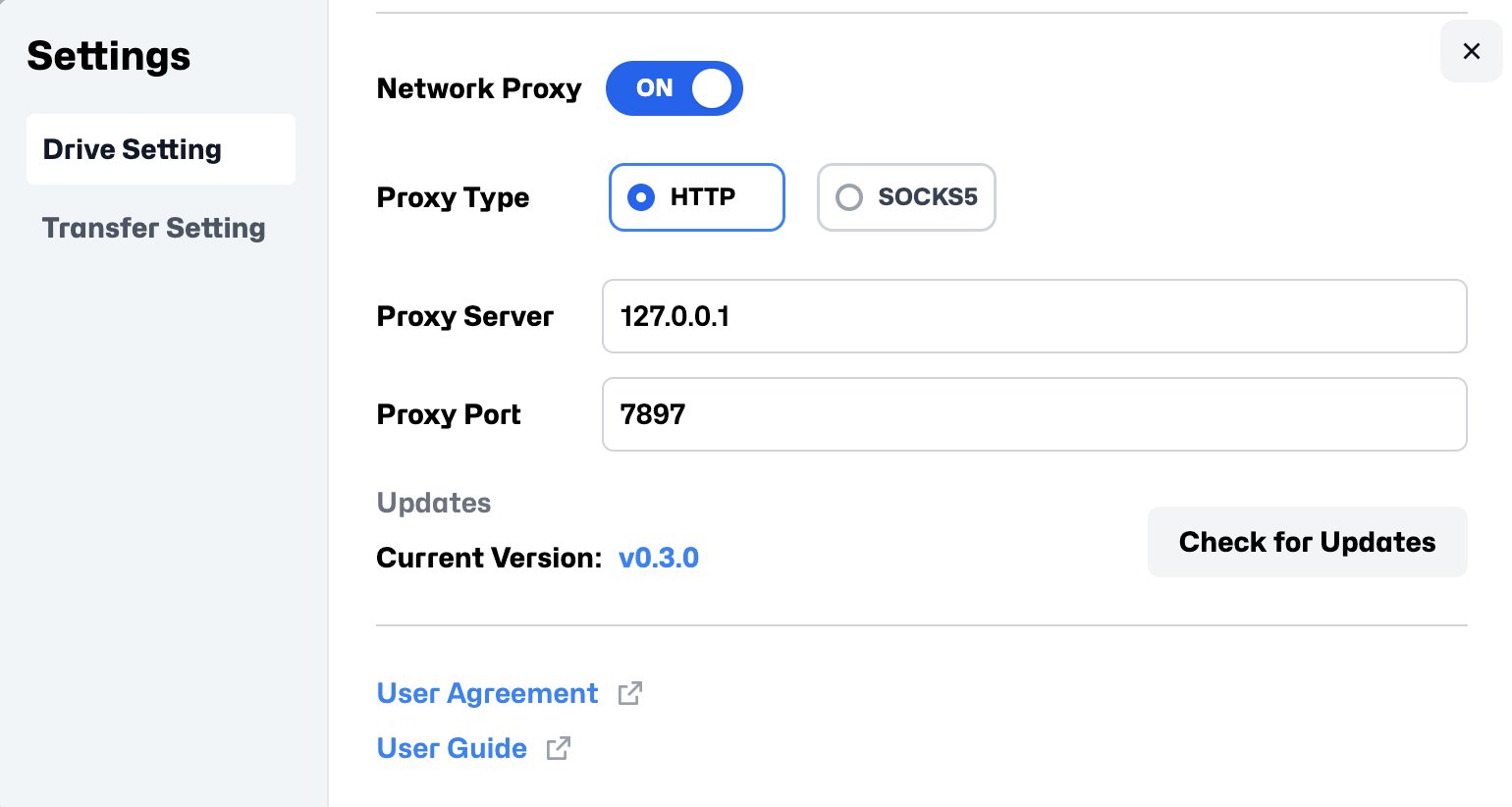
転送設定(Transfer Setting)
- 大きなファイルをアップロードする際は、
Prevent Sleep When Cloud Drive is Activeにチェックを入れ、PC がスリープ状態になって転送が中断されるのを防ぎます。 - Download Directory でファイルのデフォルト保存先をカスタマイズできます。
- Hugging Face のデータをダウンロードする際に認証が必要な場合は、Hugging Face Token に設定します。
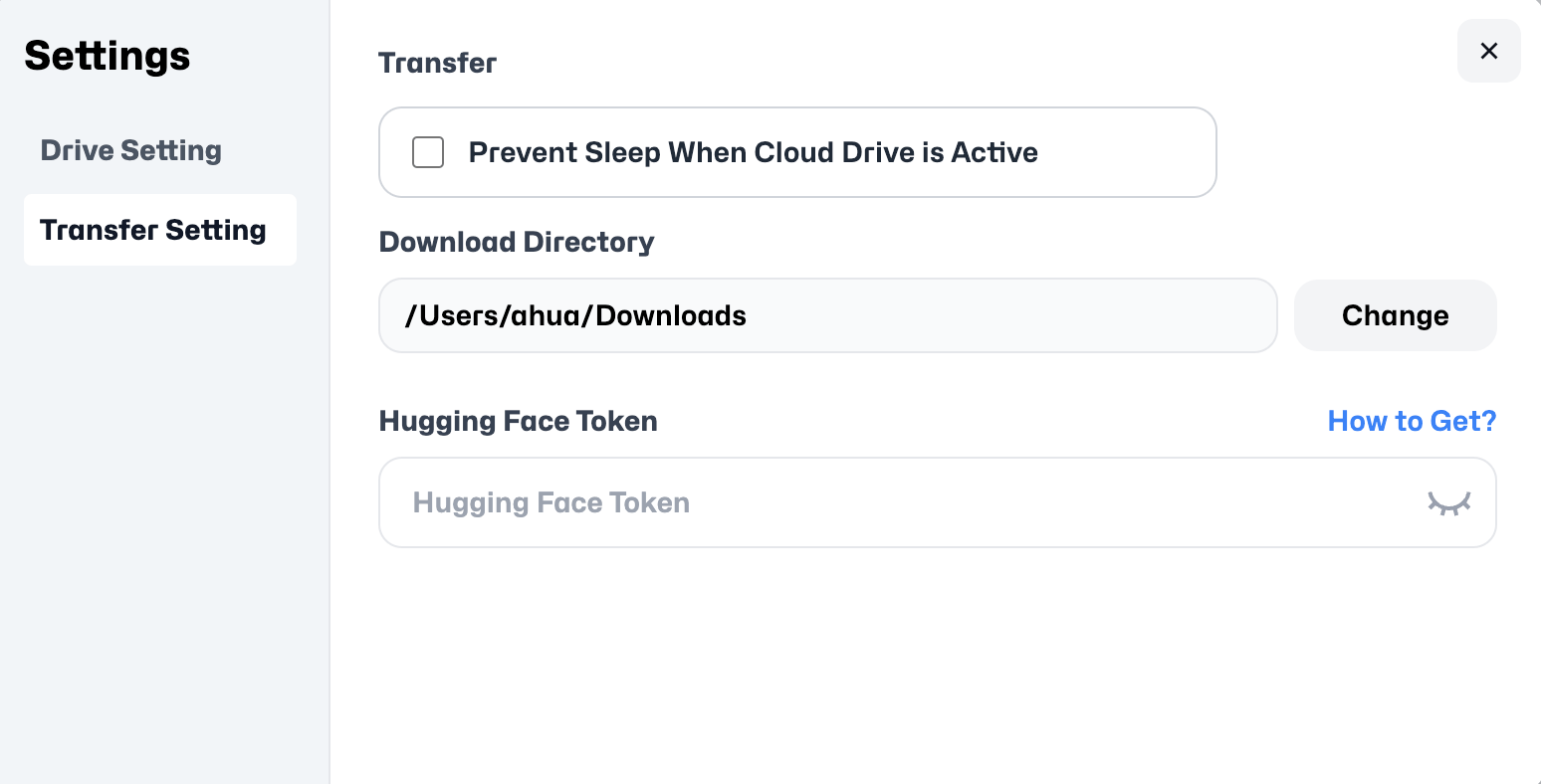
お問い合わせ
Datadrive デスクトップ版の使用中にご質問やご提案がある場合は、以下の方法でお問い合わせください:
Email: support@glows.ai
Discord: https://discord.com/invite/glowsai
Line: https://lin.ee/fHcoDgG
 Speed up your innovation with Glows.ai, Scale up your large model training
Speed up your innovation with Glows.ai, Scale up your large model training